Avec iOS 16, vous pouvez modifier et annuler des messages sur votre iPhone et votre iPad. La modification des textes vous permet de corriger les fautes de frappe et les informations incorrectes dans les messages récemment envoyés. La fonction "Annuler" vous permet de supprimer les textes que vous avez accidentellement envoyés à la mauvaise personne.
Vous pouvez modifier et annuler des messages dans des conversations individuelles ou de groupe, et les méthodes sont simples. Ce tutoriel couvre tout ce que vous devez savoir sur la modification et la suppression des messages sur les iPhones. Vous apprendrez également comment récupérer les messages et les conversations récemment supprimés dans l’application Messages.
Table des matières
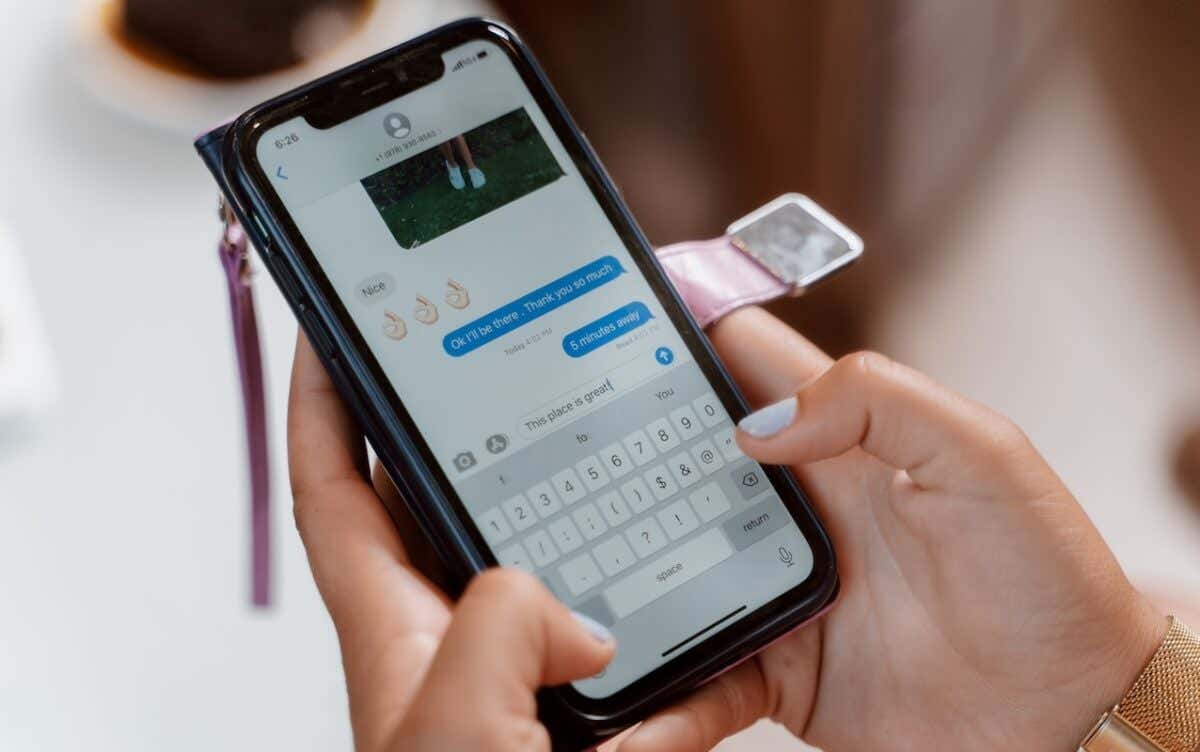
Didacticiel Vidéo:
Mettez votre appareil à niveau vers iOS 16
La modification et la suppression des messages sur les iPhones nécessitent un iPhone avec iOS 16 ou une version ultérieure. Si votre appareil fonctionne sous iOS 15 ou plus, allez dans Réglages > Général > Mise à jour logicielle et appuyez sur Mettre à niveau vers iOS 16. Ensuite, sélectionnez Télécharger et installer, entrez le code d’accès de votre appareil, puis sélectionnez Accepter.
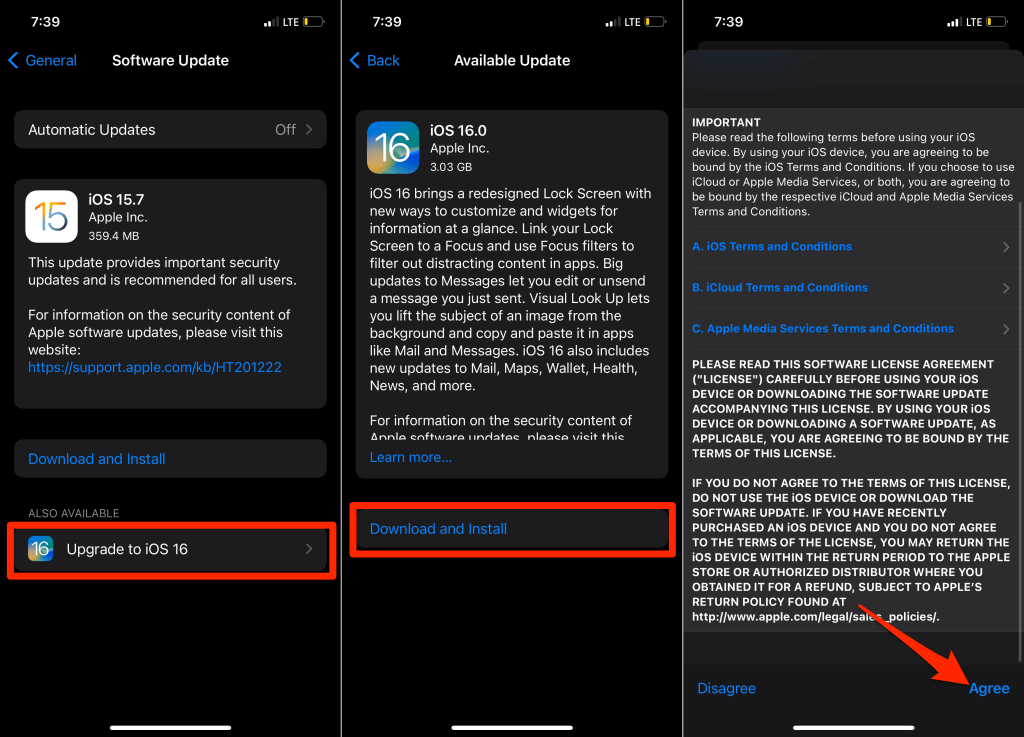
Comment modifier des messages sur l’iPhone
Vous pouvez modifier les textes 15 minutes après les avoir envoyés. Ouvrez la conversation dans l’application Messages et suivez les étapes ci-dessous.
dans le menu texte.
pour annuler la modification.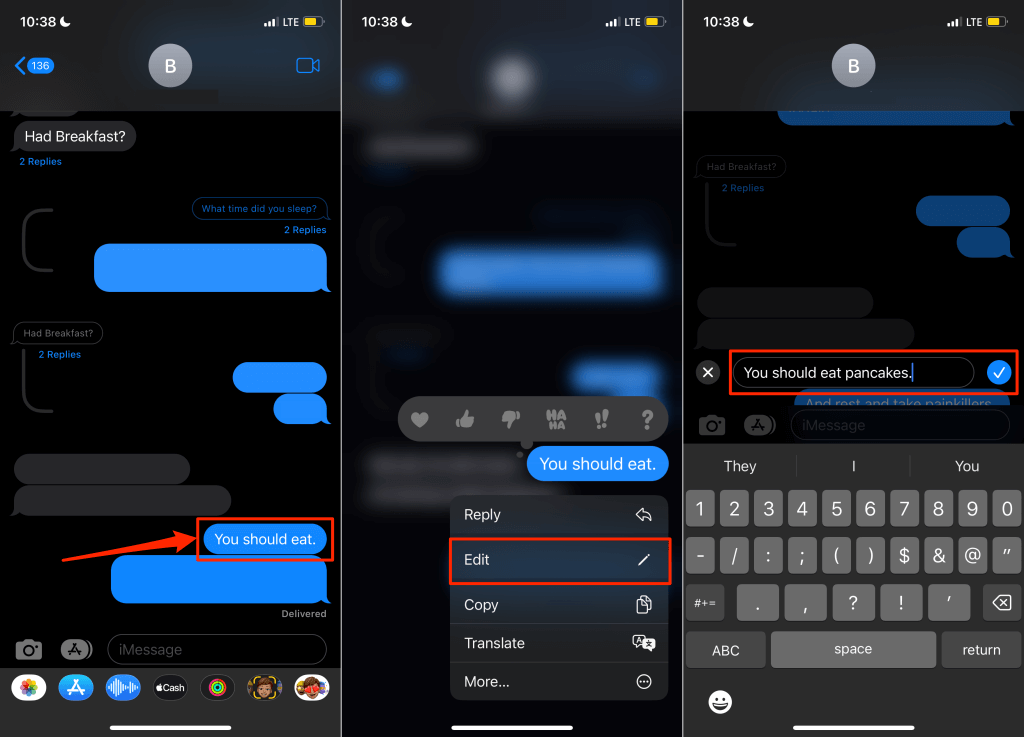
Apple marque les textes modifiés comme "Modifié" dans la fenêtre de conversation. Vous (et le destinataire) pouvez voir les modifications apportées au message original. Appuyez sur l’étiquette Modifié sous la bulle de texte pour voir les versions précédentes du message. Appuyez sur Masquer les modifications pour masquer les textes modifiés.
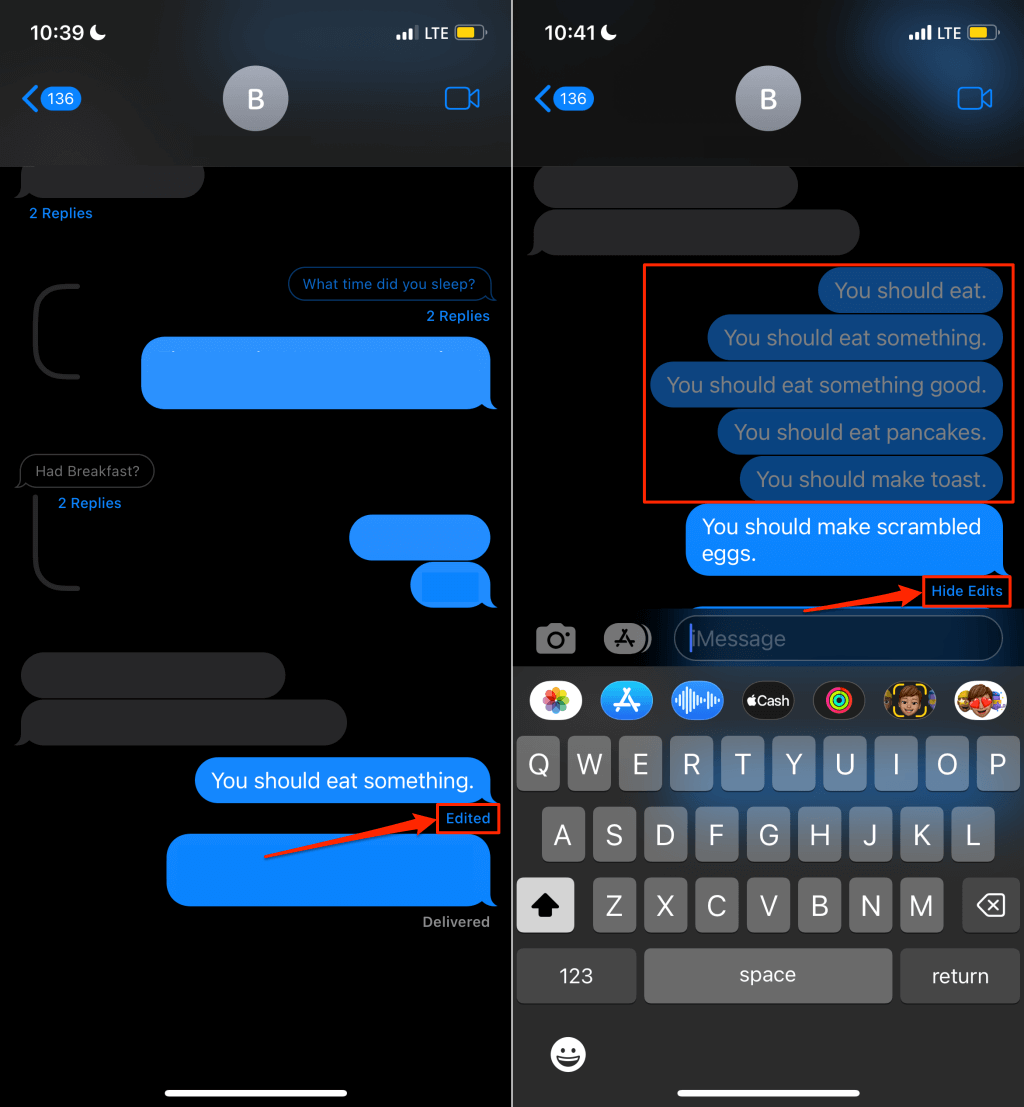
L’appli Messages délivre les textes modifiés différemment sur les appareils exécutant iOS 15, iPadOS 15.6, macOS 12 ou des versions antérieures. Lorsque vous modifiez un texte, les destinataires utilisant les appareils ci-dessus reçoivent un message de suivi avec une préface "Modifié à" et le texte mis à jour entre guillemets.
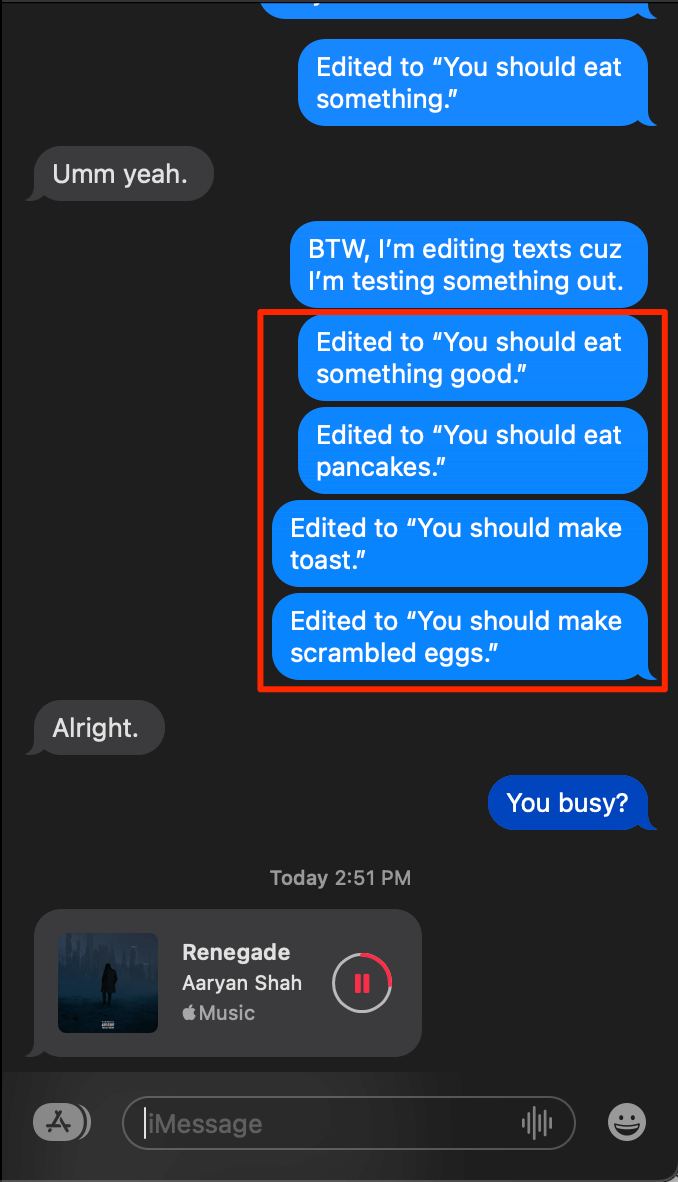
Vous pouvez modifier un message jusqu’à cinq fois seulement. Après cinq modifications, vous ne trouverez plus d’option pour modifier le message dans le menu texte.
Comment annuler des messages sur votre iPhone
Dans iOS 16 ou une version ultérieure, vous pouvez annuler un texte jusqu’à deux minutes après avoir appuyé sur le bouton Envoyer. Touchez et maintenez le texte que vous voulez annuler, puis touchez Annuler l’envoi. Vous ne trouverez pas l’option "Annuler l’envoi" dans le menu texte si le message a été envoyé pendant plus de deux minutes.
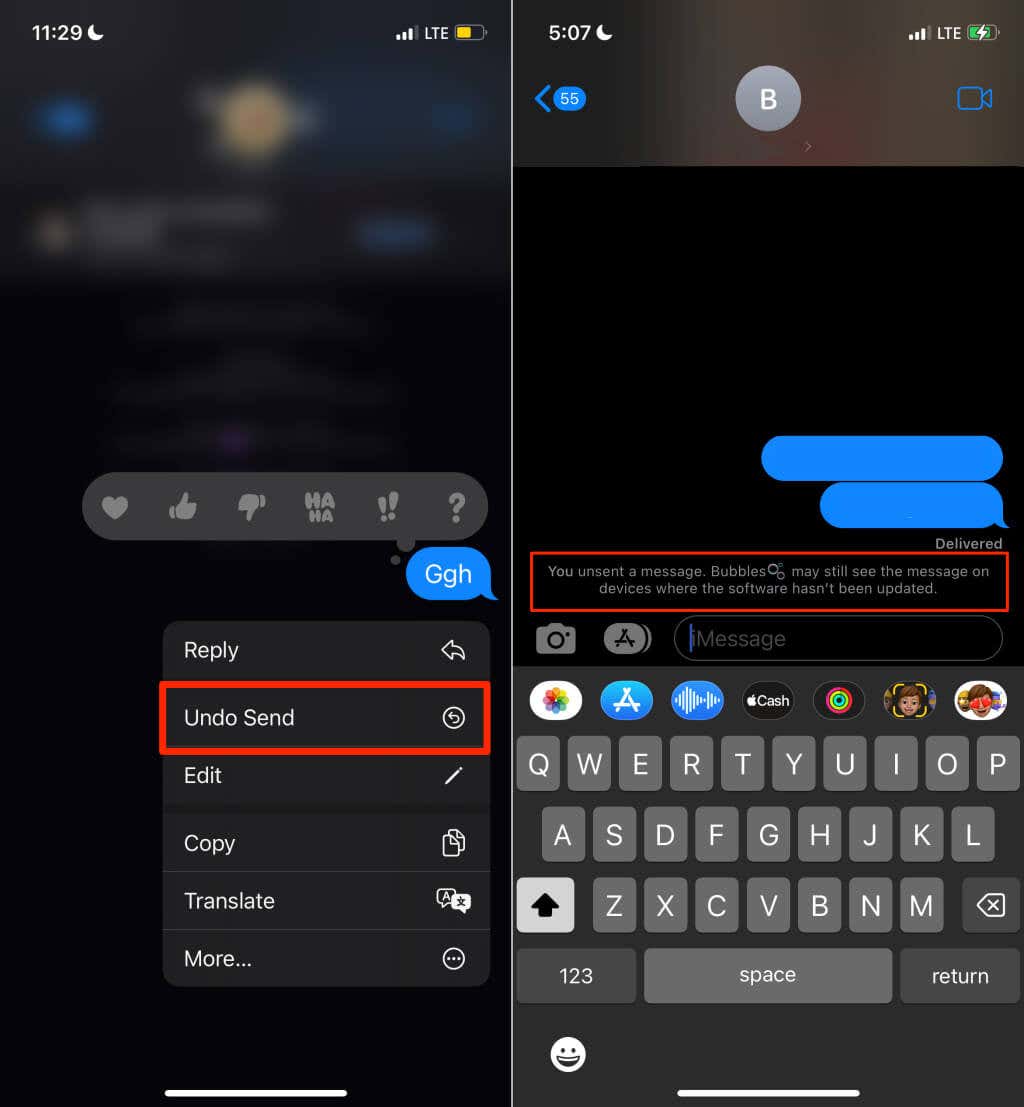
Lorsque vous annulez un texte, il disparaît de l’historique des conversations iMessage sur votre iPhone et sur l’appareil du destinataire. De même, vous recevez tous deux une note confirmant que vous avez annulé un message. Si le destinataire utilise iOS 15 ou une version antérieure, le message non envoyé reste dans la conversation sur son appareil.
Récupérer les messages supprimés sur l’iPhone et l’iPad
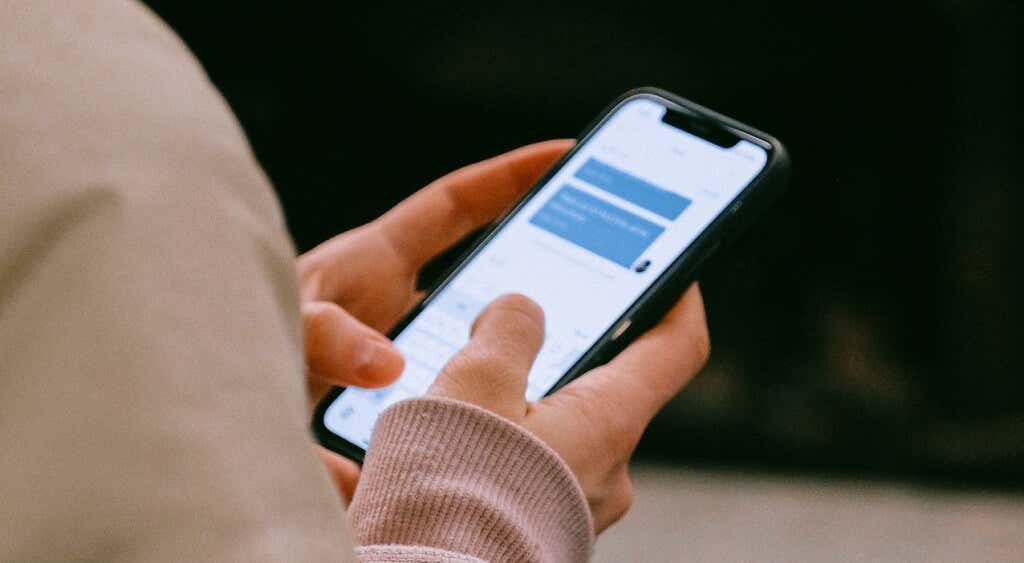
Avant iOS 16, vous aviez besoin d’iTunes ou d’applications tierces pour récupérer les messages récemment supprimés sur votre iPhone. Les messages supprimés sont désormais déplacés dans le dossier "Récemment supprimés" pendant 30 à 40 jours, après quoi ils sont définitivement supprimés. Cela signifie que vous avez 30 à 40 jours pour récupérer les textes et les messages supprimés sur votre iPhone.
.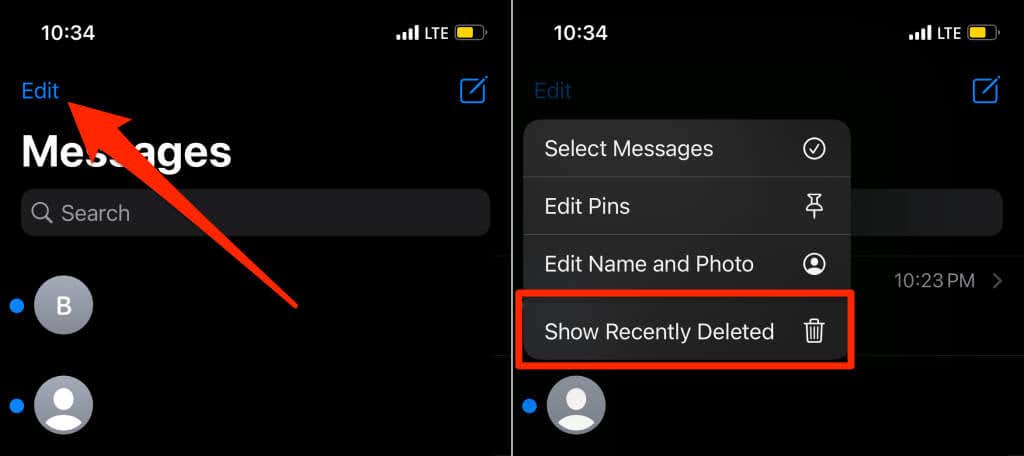
Si le filtrage des messages est activé sur votre iPhone, touchez Filtres dans le coin supérieur gauche, puis sélectionnez Récemment supprimés sur l’écran principal.
pour restaurer tous les messages récemment supprimés.
à l’invite de confirmation pour continuer.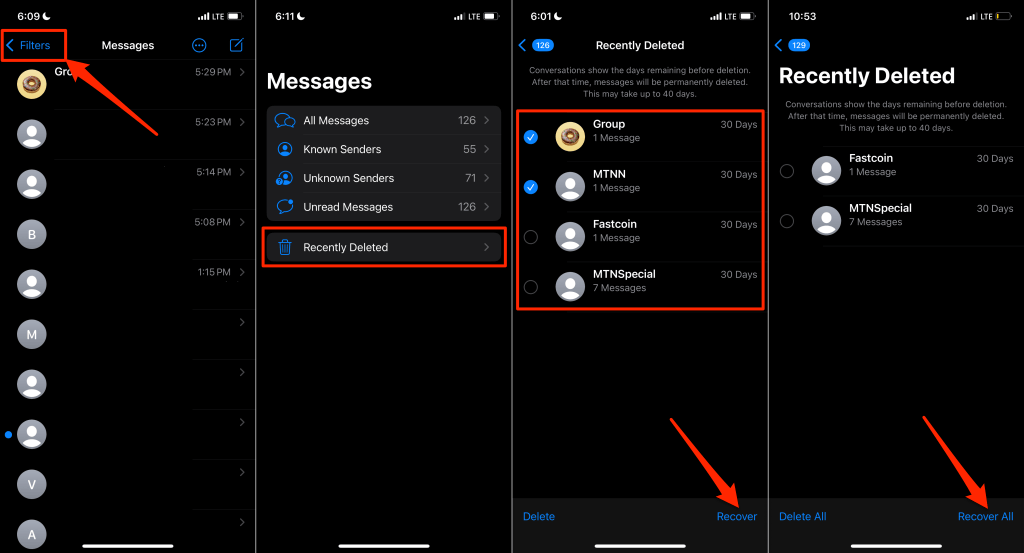
Remarque : vous ne pouvez récupérer que les messages supprimés pendant l’exécution d’iOS 16. Les textes supprimés avant la mise à niveau de votre appareil vers iOS 16 ne peuvent pas être récupérés directement dans l’application Messages.
La messagerie s’améliore avec iOS 16
L’application Messages d’iOS 16 est dotée d’autres nouvelles fonctionnalités intéressantes, comme le filtrage des messages de la double carte SIM, le retour arrière des SMS, etc. Il est également désormais possible d’avancer et de reculer rapidement dans les messages audio pendant que vous les écoutez.
iMessage rejoint les applications de messagerie (Telegram, Slack, Google Chat, Discord, etc.) qui permettent aux utilisateurs de modifier, annuler ou supprimer les messages envoyés. WhatsApp travaillerait à la mise en place d’une fonction de modification similaire dans un avenir proche.